Đôi khi việc tải xuống và lưu trữ video trên thiết bị của bạn trở nên thuận tiện để xem lại sau này hoặc có thể khi kết nối internet của bạn chậm, việc tải xuống với chất lượng tốt và xem toàn bộ sẽ thuận tiện hơn. Dưới đây là một số ứng dụng và cách bạn có thể sử dụng để tải thiết bị Android của mình với nội dung video xem ngoại tuyến.
Youtube
Thừa nhận những rắc rối về kết nối ở Ấn Độ, YouTube hiện đã tích hợp tùy chọn tải xuống và xem Video YouTube ngoại tuyến trên điện thoại thông minh ở Ấn Độ. Bạn có thể chỉ cần nhấn vào nút tải xuống bên dưới phụ đề video và truy cập chúng sau thông qua phần ngoại tuyến trong menu.
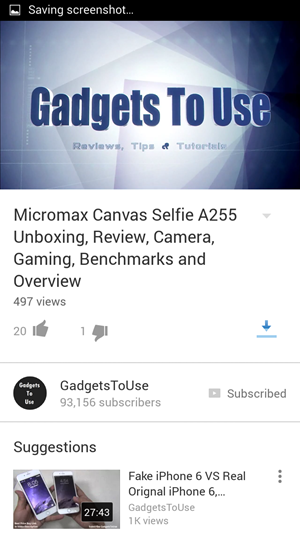
Tuy nhiên, không phải tất cả video đều có thể tải xuống ngoại tuyến. Bạn có thể sử dụng, các ứng dụng như TubeMate có sẵn trên các cửa hàng của bên thứ ba như Amazon App Store để tải xuống tất cả các video YouTube khác ngoại tuyến.
Sử dụng trang web
Các trang web thông thường để tải video YouTube hoạt động với Máy tính cá nhân không nhất thiết phải hoạt động trên điện thoại Android. Nhưng nếu bạn không muốn gặp rắc rối hoặc rủi ro khi tải xuống ứng dụng của bên thứ ba từ các cửa hàng của bên thứ ba, Bạn có thể sử dụng các ứng dụng như youtube-mp3.org hoặc clipconverter.cc.
Bước 1: Truy cập ứng dụng Youtube và phát video bạn muốn tải xuống

Bước 2: Nhấn nút chia sẻ và nhấp vào sao chép URL
cách xóa ảnh trên tài khoản google

Bước 3: Mở youtube-mp3.org hoặc clipconverter.cc trong trình duyệt và dán URL đã sao chép.
Bước 4 youtube-mp3 sẽ cung cấp cho bạn tùy chọn tải xuống trong vài phút, trong khi clipconverter sẽ cho phép bạn chọn kích thước và định dạng tải xuống ưu tiên, trước khi bạn bắt đầu quy trình tải xuống bằng cách nhấp vào chuyển đổi và bắt đầu
làm thế nào để hủy tư cách thành viên âm thanh amazon
Khuyến nghị: 10 ứng dụng Android hay nhất, trò chơi giết thời gian, cảm giác buồn chán
trình duyệt UC
UC Browser là một trong những trình duyệt tốt nhất nếu bạn muốn xem video dưới bất kỳ hình thức nào trên internet và cũng có thể tải xuống ngoại tuyến. Nó cung cấp hỗ trợ flash đầy đủ để xem video flash sau khi bạn cài đặt ứng dụng adobe flash player.

Trình duyệt sẽ luôn cung cấp tùy chọn tải xuống video hoặc xem trực tuyến cho hầu hết các ứng dụng bao gồm facebook và các ứng dụng và ống truyền thông xã hội khác khi được mở qua trình duyệt UC. Để tải xuống từ facebook, bạn cũng có thể sử dụng các ứng dụng như Trình tải video cho Facebook.
Videoder
Bạn có thể đơn giản sử dụng Ứng dụng Videoder để tìm kiếm những gì bạn đang tìm kiếm và tải xuống bất kỳ video nào xuất hiện trong danh sách. Phương pháp này chủ yếu là miễn phí và hoạt động tốt nhất nếu bạn đang tải xuống một nội dung phổ biến, nhưng đôi khi rất khó để tìm kiếm chính xác thứ bạn đang tìm kiếm. Ứng dụng hoạt động tốt cho các video youtube.

Bước 1: Tải xuống ứng dụng Videoder
Bước 2: Đảm bảo rằng bạn đã chọn hộp chống lại Nguồn không xác định trong Cài đặt >> Bảo mật
Bước 3: Định vị tệp đã tải xuống bằng bất kỳ trình khám phá tệp nào và nhấn để cài đặt nó

âm thanh thông báo tùy chỉnh android cho mỗi ứng dụng
Bước 4: Bạn có thể tìm kiếm video hoặc chia sẻ video mà bạn đã biết ở đâu để tìm, chẳng hạn như từ YouTube với Videoder
Chuyển động hàng ngày
Chuyển động hàng ngày là một trang web khác có nhiều nội dung video cho phép bạn tải video xuống điện thoại thông minh của mình thông qua Ứng dụng Android. Bạn có thể chỉ cần nhấp vào nút tải xuống ở thanh tùy chọn trên cùng trong khi phát video.

Từ cài đặt ứng dụng, bạn có thể kiểm tra các tùy chọn để chỉ cho phép tải xuống khi kết nối WiFi và chất lượng video bạn muốn tải xuống / đồng bộ hóa khi ngoại tuyến. Tất cả các video đã tải xuống có thể được truy cập từ tùy chọn Video được Đồng bộ hóa trong menu
Khuyến nghị: 4 cách để truyền tệp không dây nhanh chóng từ PC sang Android
Phần kết luận
Một trong những ứng dụng trên chắc chắn sẽ giúp bạn tải xuống nội dung video mà bạn lựa chọn. Nếu bạn muốn tải xuống video trực tuyến hoặc video flash, trình duyệt UC sẽ là lựa chọn tốt nhất của bạn, mặc dù nó sẽ không hoạt động với tất cả các video phát trực tuyến. Có rất nhiều tùy chọn cho video YouTube, video từ các kênh khác và từ phương tiện truyền thông xã hội. Bên cạnh đó, có các trang web tải xuống riêng biệt cho hầu hết các trang web phát trực tuyến có thể được truy cập từ PC, bạn luôn có thể tải xuống và chuyển video từ PC sang Android.
Bình luận trên Facebook



![[Đang làm việc] Quay video khi phát nhạc trên iPhone chạy iOS 14](https://beepry.it/img/how/29/record-video-while-playing-music-iphone-running-ios-14.png)




